首先就是安装啦:
pip install PyQt5
pip install PyQt5-tools
然后将qtdesigner加入pycharm外部工具,以方便日后的使用
找到designer.exe,路径为python环境\Lib\site-packages\qt5_applications\Qt\bin
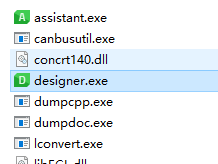
在外部工具中加入designer.exe,在pycharm中右键就可以快捷使用designer了!
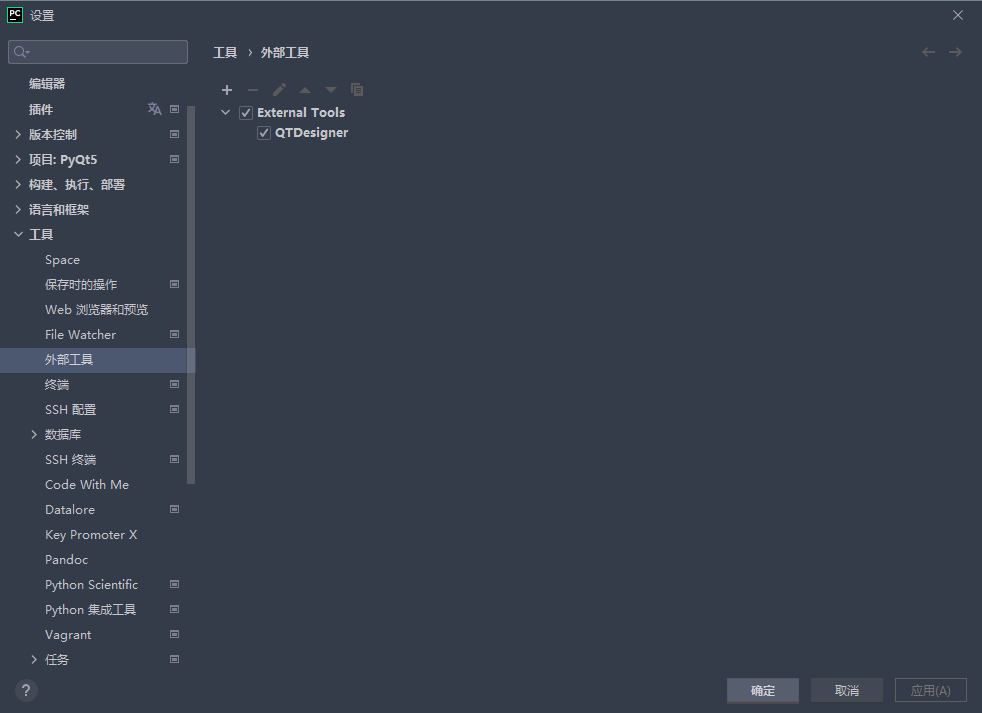
编写一个小程序,测试一下pyqt5:
import sys
from PyQt5.QtWidgets import QApplication, QWidget
if __name__ == '__main__':
# 创建实例
app = QApplication(sys.argv)
# 创建一个窗口
w = QWidget()
# 设置尺寸
w.resize(400, 200)
# 移动窗口
# w.move(0, 0)
# 设置窗口标题
w.setWindowTitle("First pyqt5")
# 显示窗口
w.show()
# 进入程序主循环、并通过exit函数确保主循环安全结束
sys.exit(app.exec_())
运行结果:
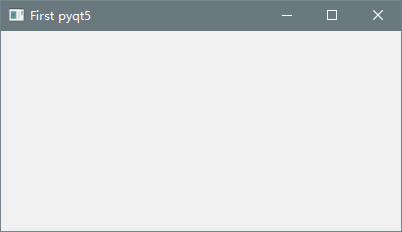
接下来打开QTdesigner,可以随意拖拽一些小组件试试
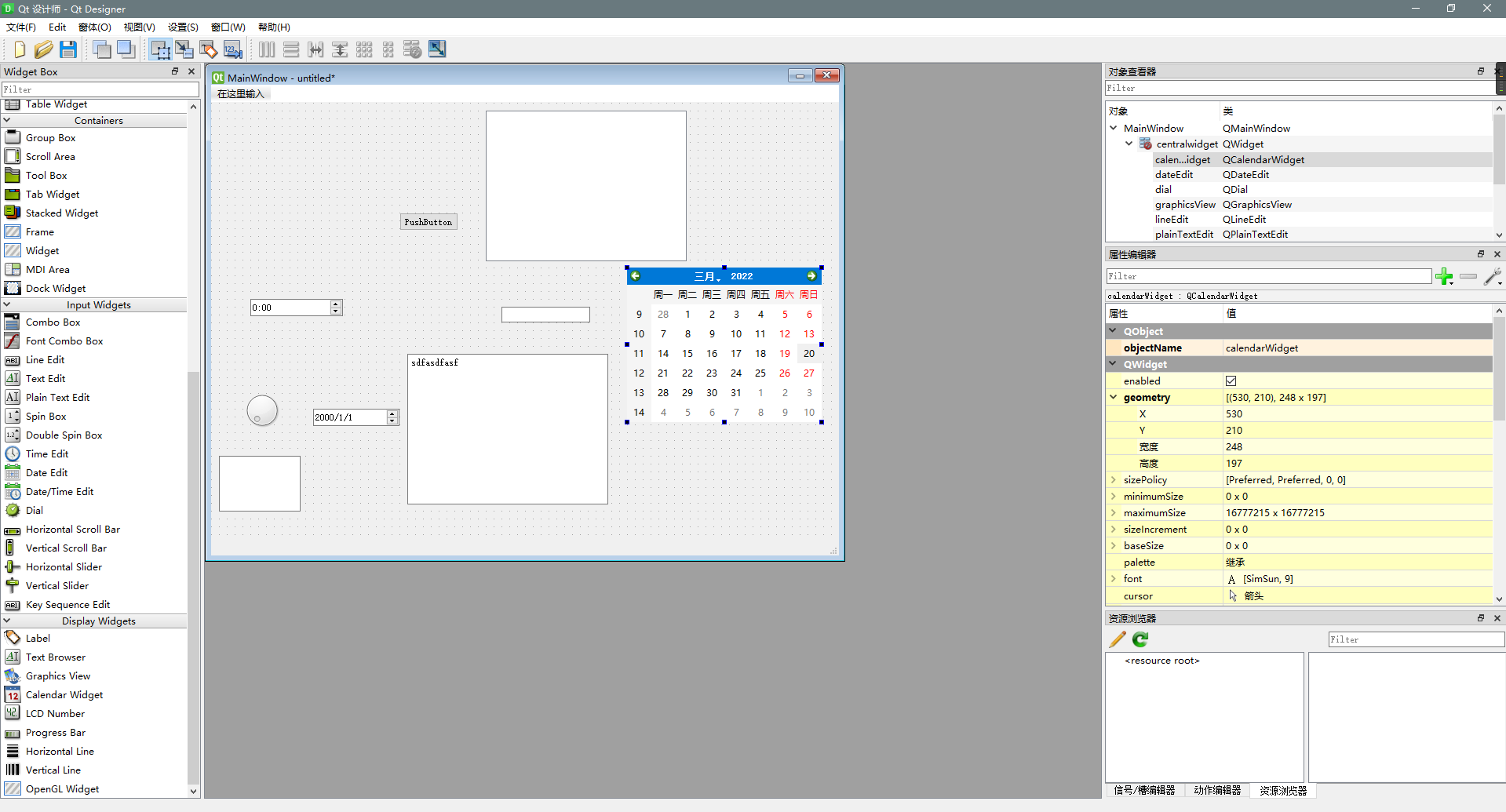
点击保存,接下来将其转换为py文件
在保存的文件目录下使用以下命令即可
pyuic5.exe untitled.ui -o demo.py
或
python -m PyQt5.uic.pyuic untitled.ui -o demo.py
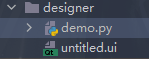
也可以将pyuic5.exe加入外部命令,路径为python环境\Scripts\pyuic5.exe
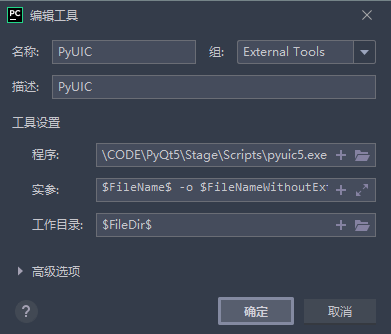
实参处输入:
$FileName$ -o $FileNameWithoutExtension$.py
文件目录改为$FileDir$
接下来就可以直接对ui文件右键调用外部工具生成同名的py文件了